Как разблокировать экран телефона Samsung Galaxy без пароля
Пароль экрана блокировки является первым уровнем безопасности на телефонах Samsung и предотвращает доступ других лиц к вашему устройству и данным без разрешения. Однако если вы забудете свой пароль или PIN-код, это будет неприятно, поскольку вы потеряете доступ к своему устройству. Хорошей новостью является то, что вы можете разблокировать свой телефон Samsung самостоятельно. В этом руководстве показаны 5 методов как разблокировать телефон самсунг когда забудешь пароль.
В этой статье:
Часть 1. Лучший способ разблокировать телефон Samsung
Для обычных людей разблокировка телефона Samsung Galaxy без сброса настроек может оказаться сложной задачей. К счастью, EaseUS MobiUnlock может помочь вам удалить экран блокировки и легко повторно получить доступ к вашему устройству.
Основные характеристики лучшего программного обеспечения для разблокировки Samsung
◆ Разблокировка телефонов Samsung Galaxy без пароля.
◆ Простота в использовании и не требует технических навыков.
◆ Доступны различные блокировки экрана, включая PIN-код.
◆ Совместимость с широким спектром телефонов Samsung.
Как разблокировать телефон Samsung без пароля
Подключитесь к телефону
Запустите лучшее программное обеспечение для разблокировки телефонов Samsung после установки его на свой компьютер. Чтобы разблокировать экран телефона Samsung, выберите Удалить блокировку экрана.
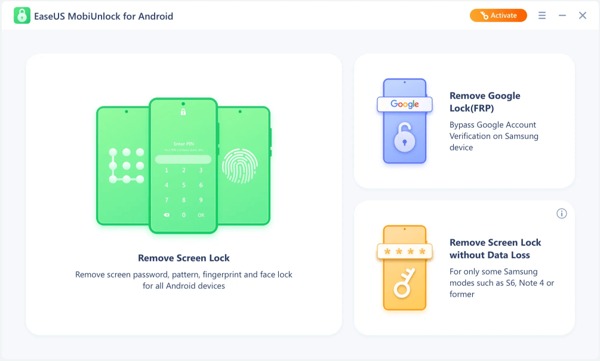
Подтвердите информацию о своем телефоне
Затем выберите марку своего телефона. Здесь мы выбираем Samsung. Затем следуйте инструкциям на экране, чтобы войти в режим восстановления на телефоне.
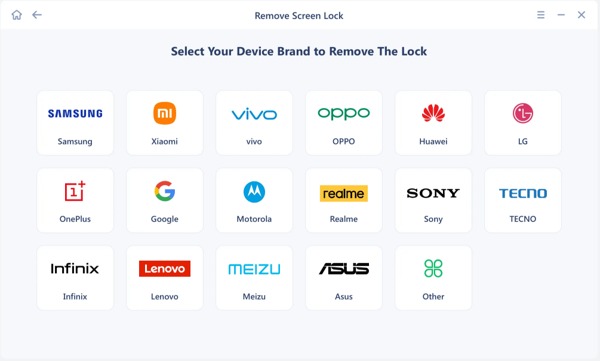
Разблокировать телефон Самсунг
Когда вы будете готовы, немедленно начните снимать блокировку экрана на телефоне. Когда это будет сделано, отключите телефон и получите доступ к нему без блокировки экрана.
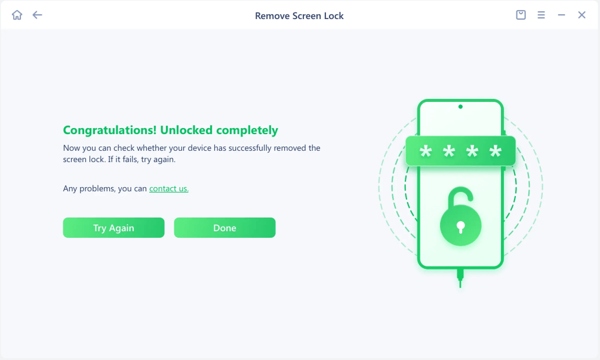
Часть 2. Четыре распространенных способа разблокировки телефона Samsung
Помимо профессионального программного обеспечения для разблокировки, у вас есть несколько способов бесплатно разблокировать телефон Samsung. Эти методы могут быть доступны не для всех устройств Samsung, но их все равно стоит попробовать.
Способ 1: как разблокировать телефон Samsung с помощью Smart Lock
Smart Lock — это встроенная функция, позволяющая разблокировать телефон Samsung, если вы забудете пароль. После настройки он позволяет автоматически разблокировать телефон Samsung Galaxy при обнаружении надежных мест или устройств.
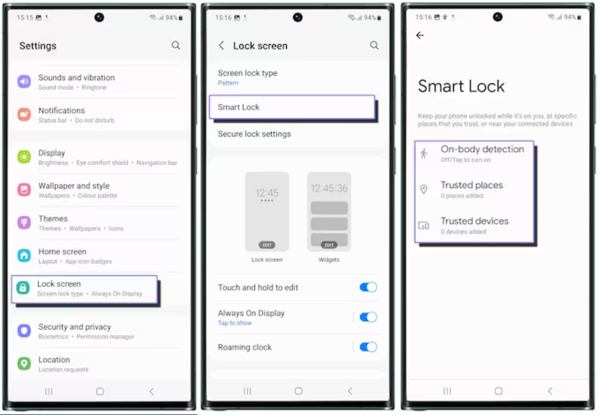
Откройте приложение «Настройки» на своем телефоне.
Перейдите к Экран блокировки, умная блокировка, прочитайте описание и коснитесьПОНЯТНО.
Теперь у вас будет три варианта:
Обнаружение на теле сохраняет ваш телефон Samsung разблокированным, пока он находится в движении.
Надежные места Разблокируйте свой телефон, пока вы находитесь в надежном месте или рядом с ним.
Доверенные устройства разблокируйте телефон, когда он подключен к доверенному устройству.
Примечание:
Если вы не пользуетесь телефоном в течение четырех часов, вам придется разблокировать экран с помощью установленного вами графического ключа, PIN-кода или пароля.
Способ 2: как разблокировать телефоны Samsung с помощью функции «Найти мой мобильный телефон»
Даже если вы не настроили Smart Lock, вы все равно сможете разблокировать телефон Samsung после того, как забудете пароль, без сброса настроек к заводским настройкам. Find My Mobile — это функция для управления телефоном Samsung через учетную запись Samsung. Эта функция позволяет разблокировать Samsung Galaxy S22 Ultra и другие флаги. В настоящее время Find My Mobile интегрирован с SmartThings Find.

Откройте сайт findmymobile.samsung.com в веб-браузере и войдите в свою учетную запись Samsung.
Нажмите на свое имя телефона слева под МОИ УСТРОЙСТВАи выберите Разблокировать на ящике для инструментов. Затем нажмите Разблокировать еще раз, чтобы подтвердить это.
При появлении запроса введите пароль вашей учетной записи Samsung. Затем нажмите Следующий чтобы немедленно разблокировать телефон.
Примечание:
Ваш телефон должен быть включен и подключен к Wi-Fi или мобильной сети. Кроме того, на вашем телефоне должна быть включена функция удаленной разблокировки.
Способ 3: как удаленно разблокировать телефон Samsung с помощью функции «Найти мое устройство»
Функция «Найти мое устройство» от Google позволяет легко отслеживать, блокировать или удалять данные на большинстве телефонов Android. Хотя функция стирания не включает возможность разблокировки Samsung Galaxy A54/A53/A14 5G/S21/S20 и других моделей, функция стирания позволяет удалить все данные на вашем устройстве, включая блокировку экрана. Имейте в виду, что функция «Найти мое устройство» сотрет весь ваш телефон, поэтому вам лучше сделать резервную копию, прежде чем разблокировать устройство. Кроме того, вы должны включить функцию «Найти мое устройство» на своем телефоне.
В Интернете
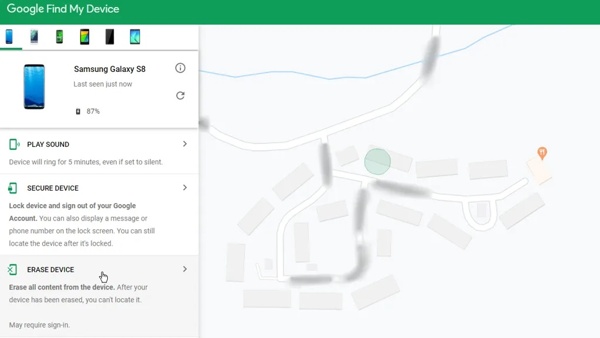
Посетите www.google.com/android/find в веб-браузере и войдите в учетную запись Google, которую вы добавили на свой телефон.
Выберите свой телефон в левом верхнем углу, и его местоположение отобразится на карте.
Выбрать УДАЛЕНИЕ УСТРОЙСТВА вариант и нажмите кнопку УДАЛЕНИЕ УСТРОЙСТВА нажмите кнопку еще раз, чтобы начать стирание данных на телефоне.
На другом телефоне
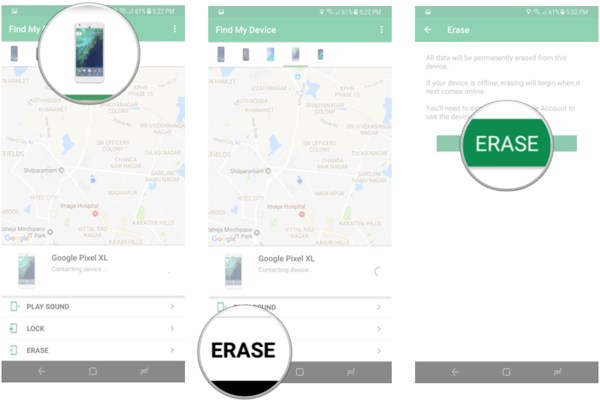
Откройте приложение «Найти мое устройство» на доступном телефоне и войдите в свою учетную запись Google.
Коснитесь заблокированного телефона Samsung, нажмите СТЕРЕТЬ, и ударил СТЕРЕТЬ кнопка.
VКогда это будет сделано, вы сможете получить доступ к своему телефону без блокировки экрана.
Примечание:
Если ваш телефон сейчас не в сети, данные будут удалены, когда ваше устройство в следующий раз подключится к Wi-Fi.
Способ 4: как разблокировать телефон Samsung с помощью учетной записи Google
Если вы все еще используете Android 4.4 или более раннюю версию, вы можете получить доступ к своему телефону с помощью учетной записи Google, когда телефон Samsung заблокирован. Начиная с Android 5.0 и более поздних версий, Google удалил эту опцию, чтобы повысить безопасность учетной записи. Доступен этот способ разблокировки телефона Самсунг при забытом пароле без потери данных.
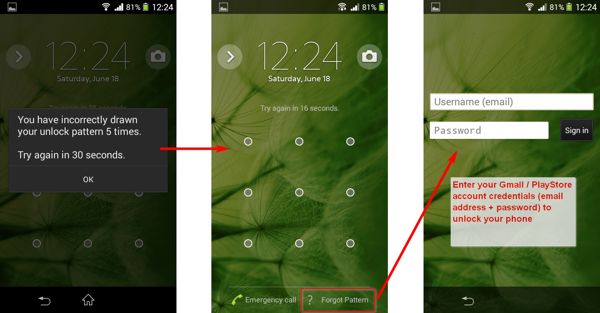
Для начала включите телефон и введите различные шаблоны блокировки. Если вы сделаете слишком много неправильных попыток разблокировки вашего Samsung, вы получите Забыл шаблон вариант.
Выбирать Введите данные аккаунта Googleи введите свои учетные данные Google.
Затем создайте новый шаблон и подтвердите его. Теперь старая блокировка экрана будет снята, и вы сможете разблокировать телефон с помощью нового графического ключа.
Часто задаваемые вопросы.
-
Какой 8-значный код для разблокировки телефона Samsung?
Вы можете зайти на официальный сайт своего сетевого провайдера, войти в систему, используя данные своей SIM-карты, и найти опцию разблокировки сети. Если вы предоставите необходимую информацию, вы получите код разблокировки. Или вы можете позвонить в службу поддержки вашего оператора связи и запросить код для разблокировки телефона Samsung.
-
Могу ли я разблокировать свой телефон Samsung с помощью номера IMEI?
Да, вы можете разблокировать свой телефон с помощью номера IMEI. Проверьте номер IMEI в приложении «Настройки» на вашем телефоне. Затем посетите онлайн-сервис разблокировки, введите IMEI и оплатите счет, чтобы разблокировать телефон.
-
Разблокированы ли телефоны Samsung для всех сетей?
Большинство устройств, включая разблокированные телефоны Samsung 5G, поддерживают все бренды операторов связи в США. Таким образом, разблокированные телефоны Samsung могут работать на всех операторах связи. Если ваш телефон заблокирован, вам придется его разблокировать.
Вывод
Теперь вы должны понять, как разблокировать телефон самсунг если забыл пароль. Если вы включите Smart Lock на своем устройстве, вы сможете разблокировать его автоматически. Функция Samsung Find My Mobile позволяет удаленно разблокировать телефон Galaxy. Функция «Найти мое устройство» от Google позволяет удалить все данные и восстановить доступ к телефону. Связанная учетная запись Google — еще один вариант выполнения работы на Android 4.4 и более ранних версиях. Другие вопросы? Пожалуйста, запишите их ниже.
Горячие решения
-
Разблокировать Андроид
- Как узнать, разблокирован ли ваш телефон
- Разблокировать экран телефона Samsung без пароля
- Разблокировать графический ключ на устройстве Android
- Обзор прямых разблокировок
- Как разблокировать телефон OnePlus
- Разблокировать OEM и исправить разблокировку OEM, выделенную серым цветом
- Как разблокировать телефон Sprint
-
Разблокировать iOS
-
Советы по паролю
-
Советы по iOS

